
Extraction / Conversion Audio AC3 -> WAV
Certains fichiers Vidéo comportent une piste audio au format AC3 qui n'est pas exploitable par TMPGEnc. Il faut donc convertir cette piste audio AC3 au format Wav.
Voilà comment procéder:
Ouvrir le fichier vidéo dans Nandub.
Dans l'onglet Audio selectionnez AVI audio; Direct stream copy; enventuellement dans Secondary stream sectionnez No audio: ceci correspondant à une éventuelle seconde piste audio par exemple dans le cas des BivX


Ensuite sauvegarder la piste audio en faisant File -> Save WAV...

Ajoutez l'extension .ac3 au nom que vous souhaitez donner à la piste audio

Attendez quelques secondes/minutes que l'extraction se fasse

Quittez Nandub
Maintenant il faut renommer (plus exactement supprimer l'extension .wav) le
fichier Piste audio.ac3.wav en passant par l'explorateur de Windows:
![]() ->
->
![]()
Ensuite il faut faire la conversion AC3 -> Wav
2 méthodes sont détaillées, avec 2 freewares differents:
La 1ère avec PX3Convert
est plus rapide mais ne permet pas de modifier le Tx d'échantillonage
du fichier directement: ICI.
La 2ème avec HeadAC3he
offres plus de possibilité mais est plus longue: LA.
Pour ce faire, lancez PX3Convert.exe:
dans AC3-File indiquez l'emplacement du fichier .ac3
Dans WAV-File indiquez l'emplacement et le nom du
fichier .wav que vous souhaitez créer
Vous pouvez également grace à PX3Convert régulariser/augmenter
le volume de la piste audio en cochant normalyse Wav file...
et en cochant amplify the WAV et en déplacant
le curseur.

Cliquez sur Start convert et dans la nouvelle fenêtre
qui apparait cliquez sur OK:

Dans cet exemple, on voit que l'audio est encodé avec un taux d'echantillonage de 48.000Hz, or pour une compatibilité totale avec le format SVCD l'audio devrait etre encodée en 44.100Hz (pour la pluspart des platine de salon cela ne possera pas de probleme) mais pour assurer une bonne compatibilité je vais expliquer maintenant comment convertir en 44.100Hz:
Il faut donc retourner sous Nandub:
Réouvrez votre fichier vidéo.avi
et sous Audio: selectionnez Full processing mode;
Wav audio: vous specifierez le fichier .wav que vous
venez de créer avec PX3Convert.
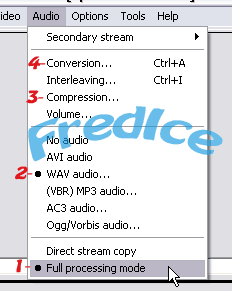
Puis Compression... -> <No compression (PCM)>
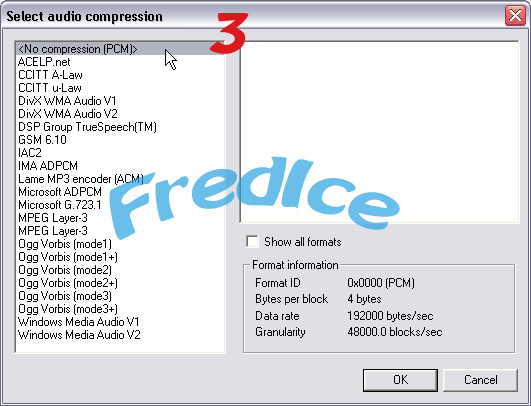
Puis Conversion... et vous mettez 44.100Hz

Puis vous lancez la conversion:
File -> Save WAV...

Méthode HeadAC3he: avec ce
petit soft, vous pouvez réaliser la conversion et Wav + redéfinir
le taux d'échantillonage et vous pourrez également augmenter le
volume grâce aux options de Channel Configuration:
Commencez par définir dans Source File: le fichier *.ac3
crées à l'aide de VirtualDub ou NanDub
Puis Dans Destination File, le chemin du fichier *.wav à
créer.
Vous pouvez cocher Resample to: et definir le tx d'échantillonnage
à 44,1 kHz (qui est la valeur par defaut pour un SVCD)
Je vous laisse découvrir les autres options de HeadAC3he par vous même:

Une fois la configuration terminée cliquez sur Start
pour démarrer la conversion et soyez un peu patient...:

